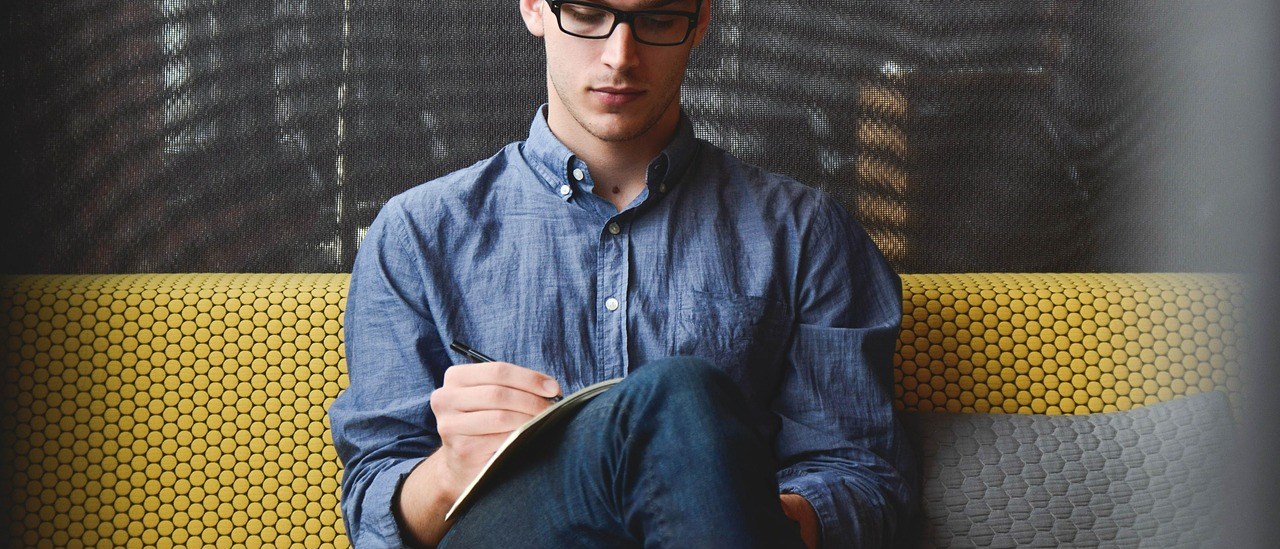mantis旧版本创建数据库,新版本已经不需要单独创建了
mantis创建数据库
1.安装MySQL,建立数据库;
MySQL的安装很简单,解压缩下载得到的ZIP包,运行其中的setup.exe文件,然后就可以用“Next”大法轻松安装;这里假设你的MySQL安装在C:\MySQL下;
安装后运行C:\mysql\bin\下的winmysqladmin.exe文件,如果在系统任务栏显示绿灯,表示你的MySQL服务已经启动了;
1)修改MySQL默认的root用户密码:
在命令行下进入c:\mysql\bin,运行如下命令:
C:\>cd mysql
C:\mysql>cd bin
C:\mysql\bin>mysql -u root mysql
mysql>UPDATE user SET Password=PASSWORD( ’
C:\mysql>cd bin
C:\mysql\bin>mysql -u root mysql
mysql>UPDATE user SET Password=PASSWORD( ’
说明:请将< new_ root_password>改为你设定的root用户的新密码。更改密码后,要用root用户访问mysql,必须使用mysql -u root -p,按提示输入入正确的root新密码。
2)创建mantis数据库:
注意:进行这一步以前,需要先把你的Mantis安装包解压缩,因为创建数据库需要用到其中的建表SQL文件。
mysql>create database mantis;
mysql>connect mantis;
mysql>source \sql\db_generate.sql
mysql>connect mantis;
mysql>source \sql\db_generate.sql
说明:请将改为你解压缩Mantis安装包的路径;
3)创建mantis用户,并赋给对Mantis数据库的相应权限:
mysql>GRANT SELECT, INSERT, UPDATE, DELETE, INDEX, ALTER, CREATE, DROP, REFERENCES, LOCK TABLES,
CREATE TEMPORARY TABLES ON mantis.* TO mantis@localhost IDENTIFIED BY ’’;
mysql>FLUSH PRIVILEGES;
CREATE TEMPORARY TABLES ON mantis.* TO mantis@localhost IDENTIFIED BY ’’;
mysql>FLUSH PRIVILEGES;
说明:请将改为你设定的mantis用户的密码;这个密码在下面的操作中要写到Mantis的配置文件中;
4)完成MySQL初始化工作,退出
mysql>exit
上面的数据库操作也可以直接在mysqlcc图形界面中完成。
相关附件(点击查看):